WIN10计算机--右键属性--高级系统设置--环境变量--新建系统变量--
很多小伙伴都不知道win10可以给系统添加环境配置了,那么如何打开环境变量进行配置呢?今天就来一起看看吧!
具体如下:
1.首先按住键盘上的Windows+E 打开此电脑
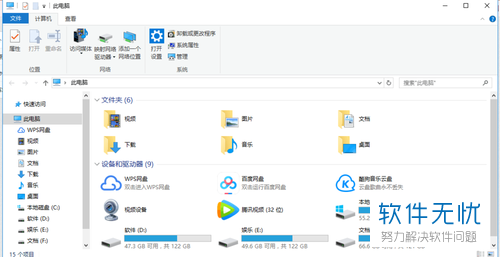
2. 随后点击箭头指出的“系统属性“按钮。
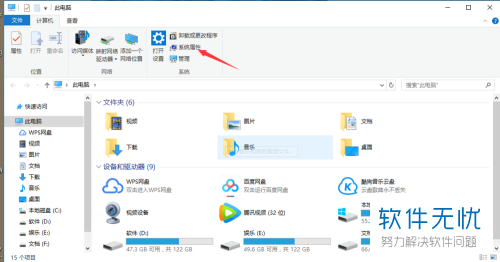
3. 随后进入了系统属性界面,点击右边箭头所指的”高级系统设置。
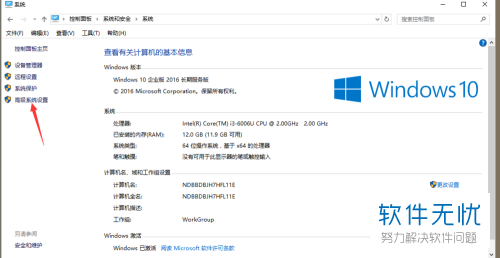
4. 随后点击最下方箭头所指的“环境变量”按钮。
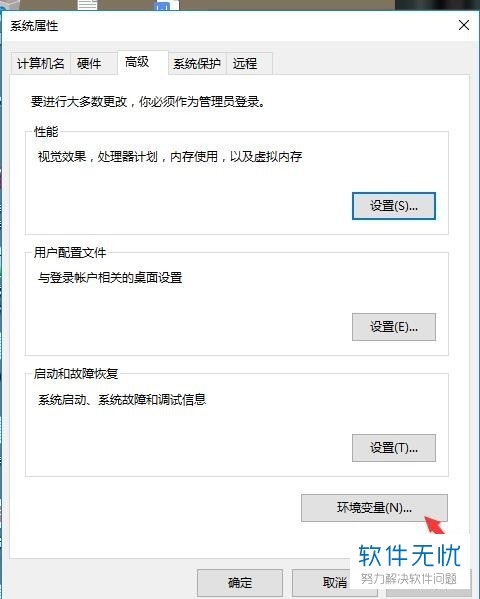
5. 此时显示了两种变量,一种是用户变量,一种是系统变量,点击“新建”都可以为他们添加,

以上就是完整的为win10添加系统变量的方法了~希望可以帮到大家~
猜你喜欢
更多-
 win7电脑如何将计算机右键属性功能隐藏起来?
win7电脑如何将计算机右键属性功能隐藏起来?卡饭教程 · win7 2015-11-12
-
 win7计算机右键属性打不开怎么办
win7计算机右键属性打不开怎么办卡饭教程 · win7 2014-08-08
-
 win7系统回收站右键属性菜单消失的解决方法
win7系统回收站右键属性菜单消失的解决方法卡饭教程 · win7 2016-02-01
-
 win7计算机右键没有属性的解决方法
win7计算机右键没有属性的解决方法卡饭教程 · win7 2017-02-07
-
 Win10桌面快捷方式右键属性中"目标"选项打不开怎么办
Win10桌面快捷方式右键属性中"目标"选项打不开怎么办卡饭教程 · win10 2016-07-16
-
 windows XP文件夹右键属性中没有"安全"选项卡
windows XP文件夹右键属性中没有"安全"选项卡卡饭教程 · xp 2013-05-23
-
 Win8桌面上的网上邻居右键属性没反应是什么情况如何解决
Win8桌面上的网上邻居右键属性没反应是什么情况如何解决卡饭教程 · win8 2013-08-10
-
 Win10在右键菜单中添加“显示/隐藏文件”选项的方法
Win10在右键菜单中添加“显示/隐藏文件”选项的方法卡饭教程 · 其他 2016-08-20
-
 win7右键属性打不开窗口怎么办?
win7右键属性打不开窗口怎么办?卡饭教程 · win7 2014-07-09
-
 Win10桌面右键菜单怎么清理
Win10桌面右键菜单怎么清理卡饭教程 · win10 2016-04-01
